在Ubuntu下安装Tomcat
Tomcat是Java语言里常用的一个WEB应用服务器容器,把开发好的应用程序部署进去,我们就可以通过浏览器访问到应用了。
本篇文章通过两个部分介绍Tomcat
- 安装
- 配置
第一部分介绍怎么安装到主机,第二部分介绍安装好之后怎么配置。
安装Tomcat
在Ubuntu上安装Tomcat有两种方式:
- 在线安装,通过apt-get方式
- 本地安装,下载压缩包手动配置
这里介绍的是本地安装,在线安装以后再更新。在线安装只要主机能够连上网络,就能很方便安装好Tomcat。
第一步:进入到用户目录,可以直接安装在用户目录下,也可以在用户目录下新建文件夹,这里我放在用户目录下的app文件夹里
thxopen@Thxopen:~$ mkdir app
thxopen@Thxopen:~$ ls
app
ps: ~ 代表/home/用户名 路径
第二步:下载Tomcat到app目录,本次选择Tomcat-8.5.29作为演示
thxopen@Thxopen:~$cd app
thxopen@Thxopen:~/app$ wget http://mirrors.shu.edu.cn/apache/tomcat/tomcat-8/v8.5.29/bin/apache-tomcat-8.5.29.tar.gz
--2018-02-27 22:22:15-- http://mirrors.shu.edu.cn/apache/tomcat/tomcat-8/v8.5.29/bin/apache-tomcat-8.5.29.tar.gz
正在解析主机 mirrors.shu.edu.cn (mirrors.shu.edu.cn)... 202.121.199.235
正在连接 mirrors.shu.edu.cn (mirrors.shu.edu.cn)|202.121.199.235|:80... 已连接。
已发出 HTTP 请求,正在等待回应...
200 OK
长度: 9532698 (9.1M) [application/x-gzip]
正在保存至: “apache-tomcat-8.5.29.tar.gz”
apache-tomcat-8.5.29.tar.gz 100%[================================================>] 9.09M 886KB/s in 11s
2018-02-27 22:23:10 (853 KB/s) - 已保存 “apache-tomcat-8.5.29.tar.gz” [9532698/9532698])
thxopen@Thxopen:~/app$ls
apache-tomcat-8.5.29.tar.gz
ps: 可能会出现地址无法访问,是正常的,下载地址不定时会有变动,如出现不能下载的情况,前往官网下载页面复制新的下载地址
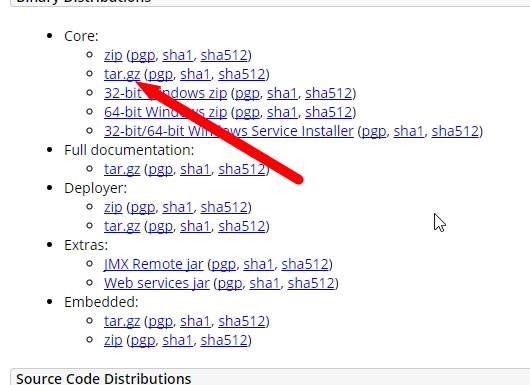
右键复制链接地址,替换上面命令wget 后面的url地址即可
第三步:解压并更改Tomcat的名称
thxopen@Thxopen:~/app$ tar vxf apache-tomcat-8.5.29.tar.gz
apache-tomcat-8.5.29/conf/
apache-tomcat-8.5.29/conf/catalina.policy
apache-tomcat-8.5.29/conf/catalina.properties
apache-tomcat-8.5.29/conf/context.xml
apache-tomcat-8.5.29/conf/jaspic-providers.xml
apache-tomcat-8.5.29/conf/jaspic-providers.xsd
apache-tomcat-8.5.29/conf/logging.properties
apache-tomcat-8.5.29/conf/server.xml
apache-tomcat-8.5.29/conf/tomcat-users.xml
apache-tomcat-8.5.29/conf/tomcat-users.xsd
apache-tomcat-8.5.29/conf/web.xml
...
apache-tomcat-8.5.29/bin/catalina.sh
apache-tomcat-8.5.29/bin/configtest.sh
apache-tomcat-8.5.29/bin/daemon.sh
apache-tomcat-8.5.29/bin/digest.sh
apache-tomcat-8.5.29/bin/setclasspath.sh
apache-tomcat-8.5.29/bin/shutdown.sh
apache-tomcat-8.5.29/bin/startup.sh
apache-tomcat-8.5.29/bin/tool-wrapper.sh
apache-tomcat-8.5.29/bin/version.sh
thxopen@Thxopen:~/app$ ls
apache-tomcat-8.5.29 apache-tomcat-8.5.29.tar.gz
thxopen@Thxopen:~/app$ mv apache-tomcat-8.5.29 tomcat-demo-8888
thxopen@Thxopen:~/app$ ls
apache-tomcat-8.5.29.tar.gz tomcat-demo-8888
thxopen@Thxopen:~/app$cd tomcat-demo-8888/
thxopen@Thxopen:~/app/tomcat-demo-8888$ls
bin conf lib LICENSE logs NOTICE RELEASE-NOTES RUNNING.txt temp webapps work
ps:这里我把tomcat重命名为tomcat-demo-8888,这样很直观就能看出这个tomcat是运行什么应用端口是多少,建议大家也根据实际情况重命名,当出现多个tomcat时是很有帮助的
配置tomcat
1、配置启动文件
进入/home/thxopen/app/tomcat-demo-8888/bin目录,把catalina.sh文件复制一份,重命名为tomcat-8888
thxopen@Thxopen:~$ sudo cp /home/thxopen/app/tomcat-demo-8888/bin/catalina.sh /home/thxopen/app/tomcat-demo-8888/bin/tomcat-8888
打开tomcat-8888文件,在文件大概110行左右配置上java环境和tomcat所在目录
thxopen@Thxopen:~$ sudo vi /home/thxopen/app/tomcat-demo-8888/bin/tomcat-8888
# -----------------------------------------------------------------------------
# config java_home path
JAVA_HOME=/usr/lib/jvm/java-8-oracle/jre
# config tomcat path
CATALINA_HOME=/home/thxopen/app/tomcat-demo-8888
# OS specific support. $var _must_ be set to either true or false.
保存后把修改好的文件移动到/etc/init.d目录下
thxopen@Thxopen:~$ sudo mv /home/thxopen/app/tomcat-demo-8888/bin/tomcat-8888 /etc/init.d/
2、配置环境变量
根据catalina.sh文件里的注释:
# -----------------------------------------------------------------------------
# Control Script for the CATALINA Server
#
# Environment Variable Prerequisites
#
# Do not set the variables in this script. Instead put them into a script
# setenv.sh in CATALINA_BASE/bin to keep your customizations separate.
#
不要直接在catalina.sh设置变量,而是要在CATALINA_BASE/bin目录下的setenv.sh文件里设置
正常启动停止tomcat我们还需要设置CATALINA_PID变量,下面是对此变量的解释
# CATALINA_PID (Optional) Path of the file which should contains the pid
# of the catalina startup java process, when start (fork) is
# used
在CATALINA_BASE/bin目录下新建setenv.sh文件
echo CATALINA_PID=/home/thxopen/app/tomcat-demo-8888/tomcat.pid > setenv.sh
3、配置端口
在目录/home/thxopen/app/tomcat-demo-8888/conf下打开server.xml文件,在文件大概70行左右配置上自己想要的端口
thxopen@Thxopen:~$ sudo vi /home/thxopen/app/tomcat-demo-8888/conf/server.xml
<!-- A "Connector" represents an endpoint by which requests are received
and responses are returned. Documentation at :
Java HTTP Connector: /docs/config/http.html
Java AJP Connector: /docs/config/ajp.html
APR (HTTP/AJP) Connector: /docs/apr.html
Define a non-SSL/TLS HTTP/1.1 Connector on port 8080
-->
<Connector port="8888" protocol="HTTP/1.1"
connectionTimeout="20000"
redirectPort="8443" />
这里修改为8888端口,保存文件退出即可
通过上面的配置,使用如下命令即可操作tomcat
/etc/init.d/tomcat-8888 start
/etc/init.d/tomcat-8888 stop
/etc/init.d/tomcat-8888 restart
